
- 2017/11/17
- آموزش
پاک کردن حافظه Cache در پلتفرم های مختلف
پاک کردن حافظه Cache در پلتفرم های مختلف
در این مطلب می خواهیم به نحوه پاک کردن حافظه کش در پلتفرم های مختلف بپردازیم. با سایت تخصصی میبزبان وردپرس همراه باشید تا این مطلب کاربردی را تحلیل کنیم.
مطلب مرتبط : انتقال هاستینگ به Namecheap
از هر سایتی که بازدید می کنید شامل هزاران فایل رسانه ای است و گاهی اوقات ممکن است برنامه مرورگر برای بارگذاری تمام محتوای سایت بسیار زمان زیادی بخواهد. اولین بار که از یک سایت بازدید می کنید، مرورگر شما مقادیر اصلی سایت را تکرار می کند تا دفعه بعد که از آن بازدید می کنید سریعتر بارگیری کنید. به این فرایند، فرایند ذخیره سازی یا Caching می گویند. هنگامی که برخی از تغییرات در سایت ایجاد می شود، لازم است که حافظه پنهان مرورگر را پاک کنید، زیرا برخی از مقادیر سایت ممکن است در رایانه ذخیره شوند و مرورگر، نسخه قدیمی ذخیره شده از سایت را باز می کند، بنابراین تغییرات دیده نمی شوند. شما می توانید دستورالعمل های دقیق در مورد چگونگی پاک کردن حافظه پنهان در مرورگرهای مختلف برای سیستم عامل ویندوز در زیر پیدا کنید.
Windows
Google Chrome
۱٫ بر روی منوی Chrome بروی نوار ابزار مرورگر یا  کلیک کنید، ابزارهای بیشتر را انتخاب کنید و سپس داده های مرور را پاک کنید:
کلیک کنید، ابزارهای بیشتر را انتخاب کنید و سپس داده های مرور را پاک کنید:
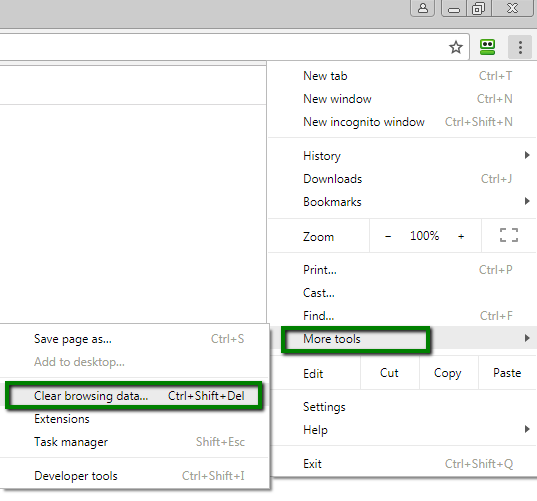
۲٫ در کادر محاوره ای که ظاهر می شود، کادرهای انتخاب نوع اطلاعاتی که می خواهید حذف کنید و کادر محدوده را انتخاب کنید:
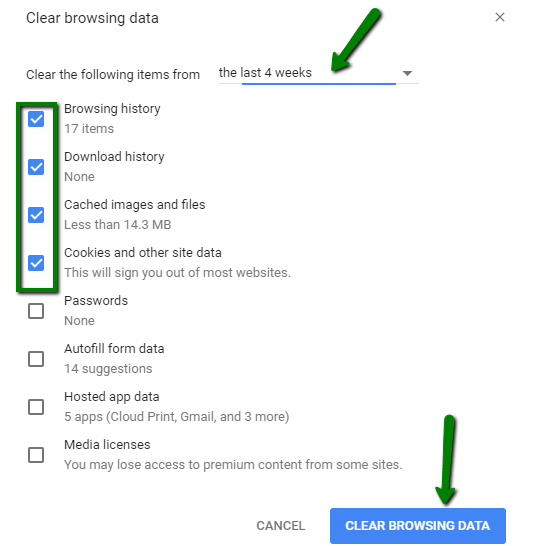
۳٫ بر روی Clear data browsing کلیک کنید.
۴٫ همچنین می توانید Ctrl + Shift + Delete را در پنجره مرورگر فشار دهید تا محتوا را حذف کنید و بر روی Clear data browsing کلیک کنید.
Mozilla Firefox
۱٫ در بالای پنجره فایرفاکس، روی دکمه تنظیمات کلیک کنید و سپس گزینه Options را انتخاب کنید: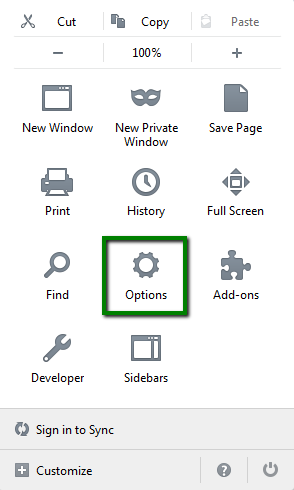
۲٫ پانل پیشرفته را انتخاب کنید> بر روی زبانه شبکه کلیک کنید.
۳٫ در قسمت Content Content Cached، روی Clear Now کلیک کنید:
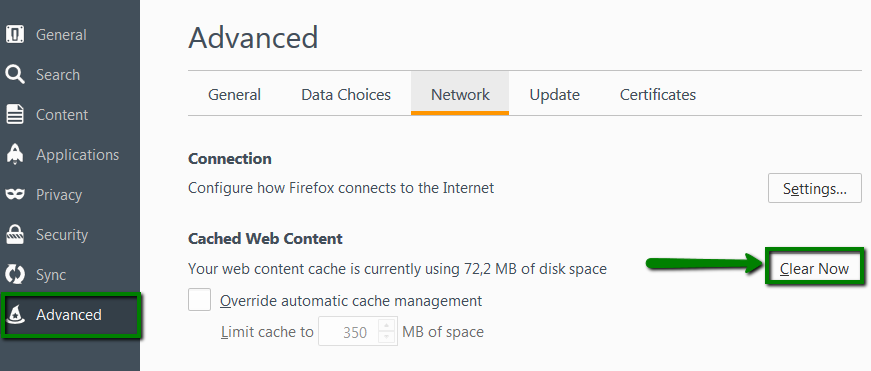
همچنین می توانید Ctrl + Shift + Delete را در پنجره مرورگر فشار دهید، محتوای را حذف کنید و بر روی دکمه Clear Now کلیک کنید:
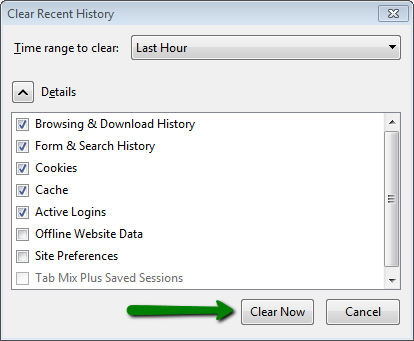
Microsoft Edge
۱٫ مرورگر مایکروسافت را باز کنید و بر روی آیکون توپی کلیک کنید (سه نقطه افقی در نوار بالا) و سپس روی نماد تاریخچه کلیک کنید:
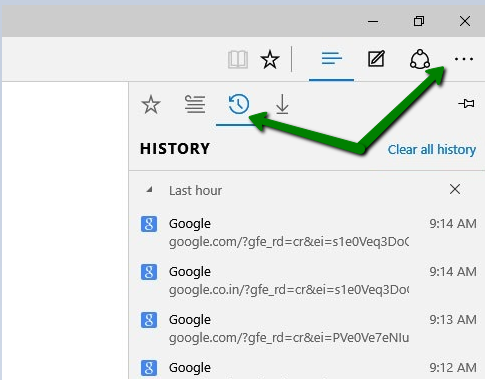
۲٫ حالا روی پاک کردن تمام سابقه کلیک کنید:
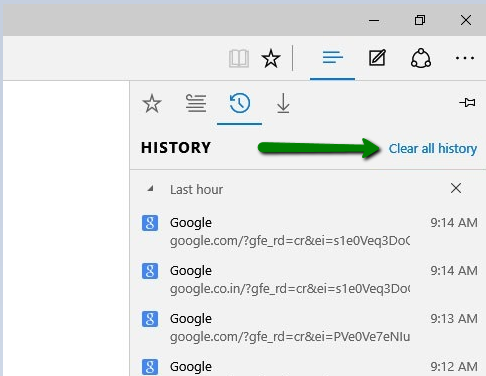
۳٫ اکنون کوکی ها و داده های و سایت ذخیره شده و داده ها و فایل های ذخیره شده را انتخاب کرده و روی Clear کلیک کنید:
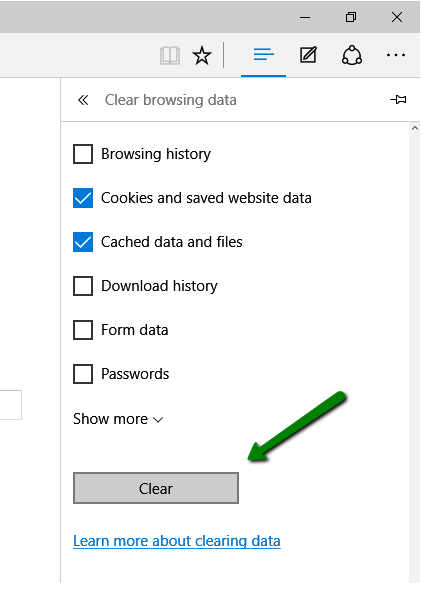
Opera
۱٫ بر روی دکمه اپرا در گوشه بالا سمت چپ کلیک کنید، سپس تنظیمات را انتخاب کنید:
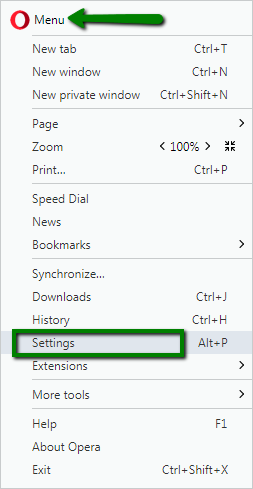
۲٫ به Privacy & security بروید و روی پاک کردن داده های مرور کلیک کنید …:
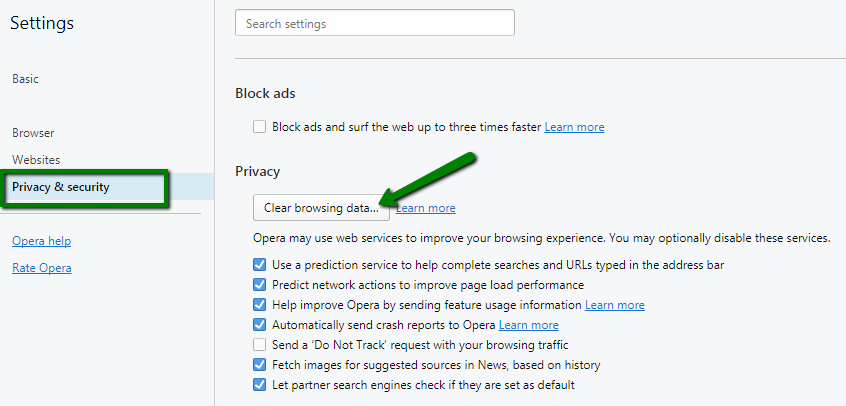
اطمینان حاصل کنید که تنها موارد زیر بررسی می شوند:
- کوکی ها و سایر اطلاعات سایت
- تصاویر و فایل های ذخیره شده
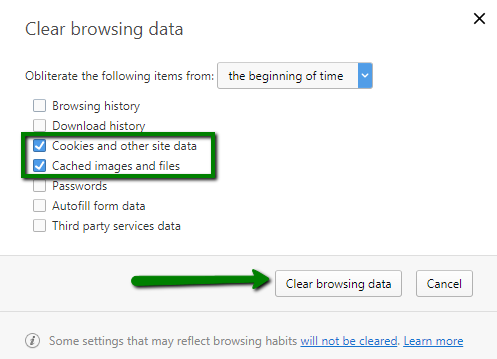
۳٫ بر روی دکمه Clear browsing data کلیک کنید.
Internet Explorer
۱٫ ابزارها را انتخاب کنید> گزینه های اینترنت:

۲٫ برگه عمومی را باز کنید> روی دکمه حذف کلیک کنید:
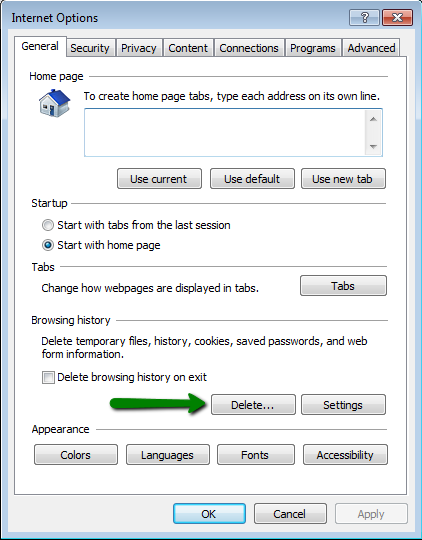
۳٫ گزینه های مورد نظر را بررسی کنید و روی دکمه Delete کلیک کنید:
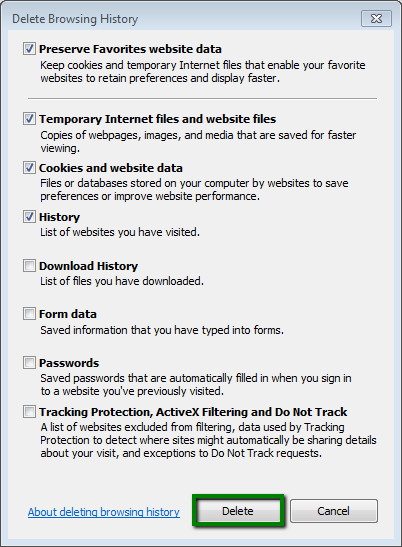
Safari
۱٫ روی ابزارها کلیک کنید>Reset Safari:
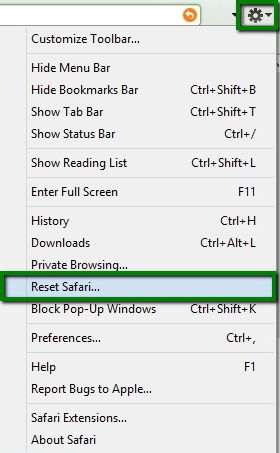
۲٫ تمام گزینه های مورد نیاز را بررسی کنید، سپس روی دکمه بازنشانی کلیک کنید:
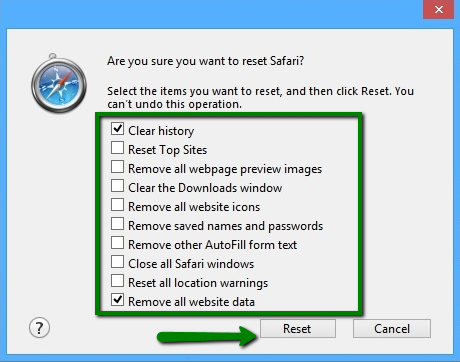
Mac OS
از هر سایتی که بازدید می کنید شامل هزاران فایل رسانه ای است و گاهی اوقات ممکن است برنامه مرورگر برای بارگذاری تمام محتوای سایت بسیار زمان زیادی بخواهد. اولین بار که از یک سایت بازدید می کنید، مرورگر شما مقادیر اصلی سایت را تکرار می کند تا دفعه بعد که از آن بازدید می کنید سریعتر بارگیری کنید. به این فرایند، فرایند ذخیره سازی یا Caching می گویند. هنگامی که برخی از تغییرات در سایت ایجاد می شود، لازم است که حافظه پنهان مرورگر را پاک کنید، زیرا برخی از مقادیر سایت ممکن است در رایانه ذخیره شوند و مرورگر، نسخه قدیمی ذخیره شده از سایت را باز می کند، بنابراین تغییرات دیده نمی شوند. شما می توانید دستورالعمل های دقیق در مورد چگونگی پاک کردن حافظه پنهان در مرورگرهای مختلف برای سیستم عامل Mac OS در زیر پیدا کنید.
Safari
۱٫ روی Safari> Preferences کلیک کنید:
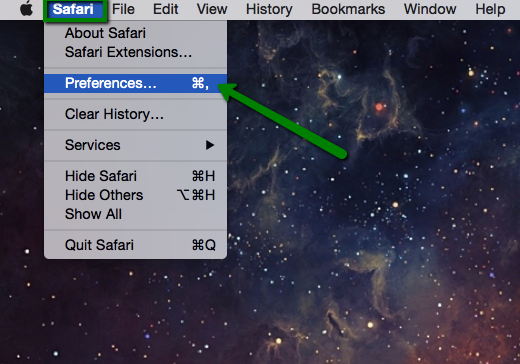
۲٫ دکمه Advanced را بررسی کنید> سپس منوی Show Develop را در نوار منو چک کنید:
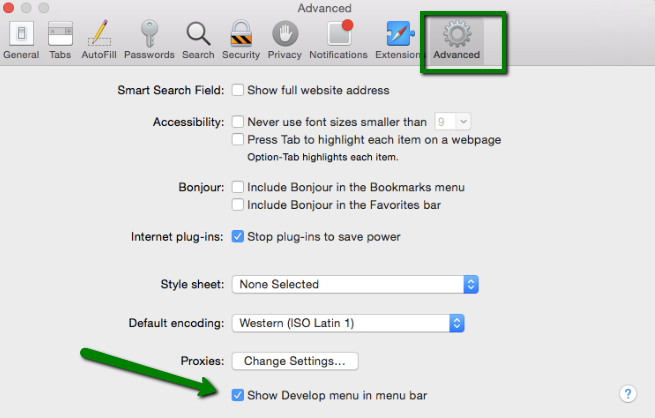
۳٫ بر روی دکمه Develop درtaskbar کلیک کنید> Empty Caches:
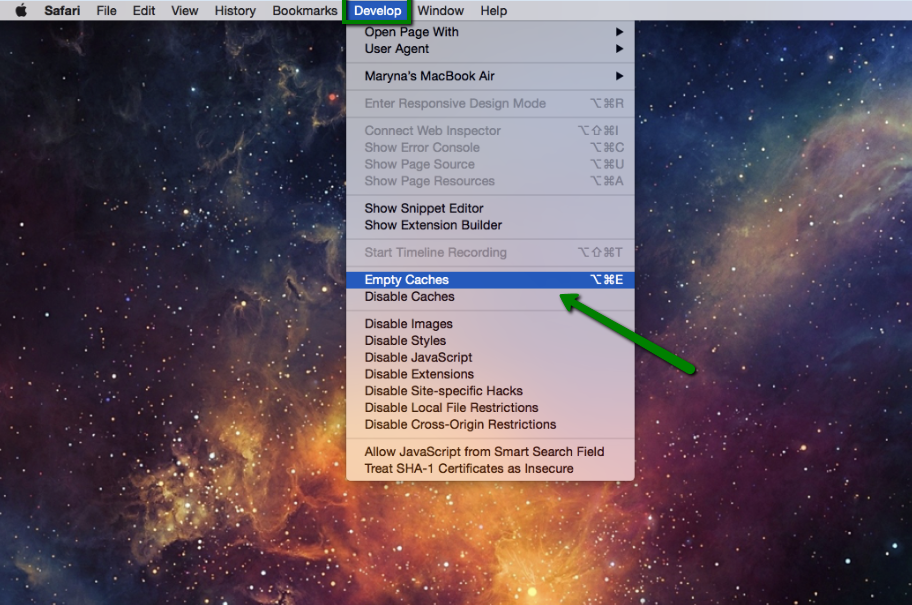
Google Chrome
۱٫ Chrome را باز کنید و روی دکمه Customize and control کلیک کنید:
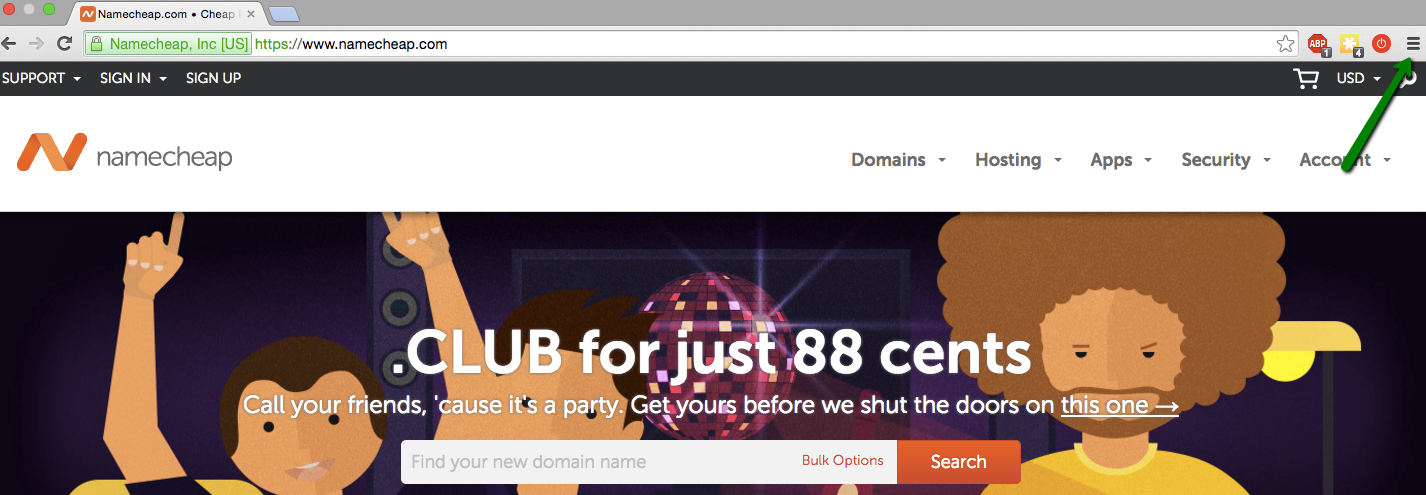
۲٫ More Tools را انتخاب کنید> Clear Browsing Data:
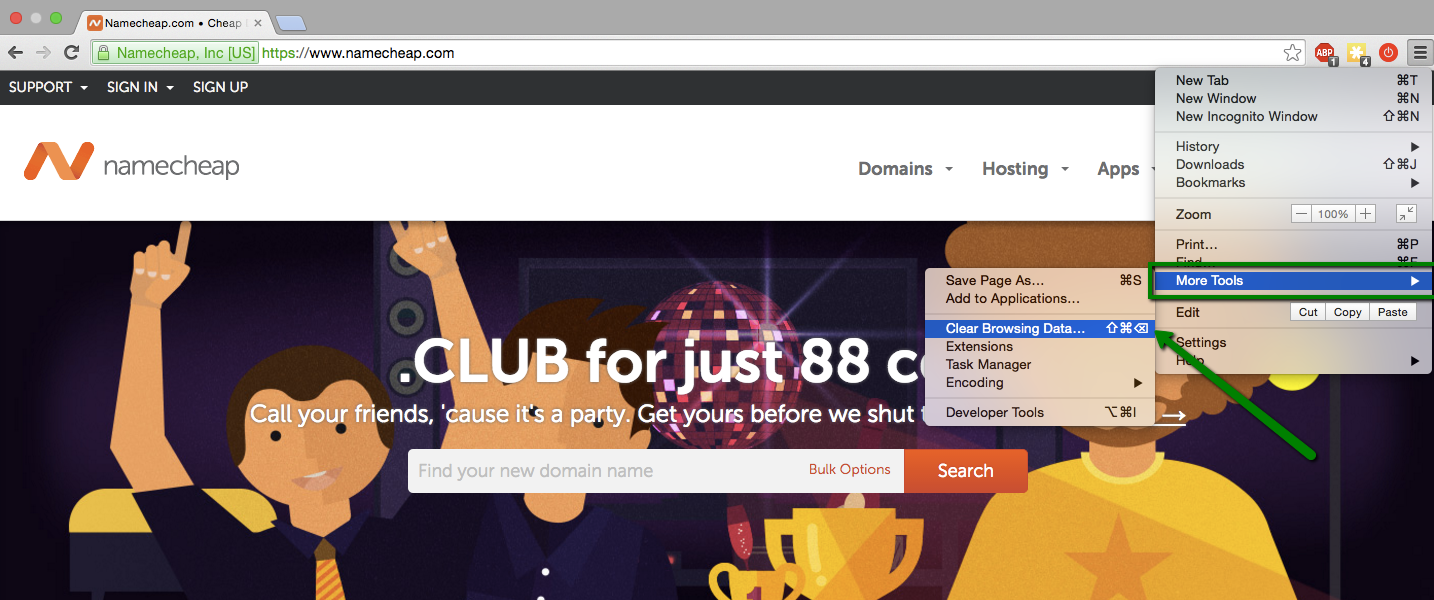
۳٫ گزینه beginning of time option را از منوی کشویی انتخاب کنید، سپس موارد زیر را بررسی کنید:
- Browsing history
- Download history
- Cookies and other site and plugin data
- Cached images and files
پس از آن، بر روی دکمه Clear browsing data کلیک کنید:
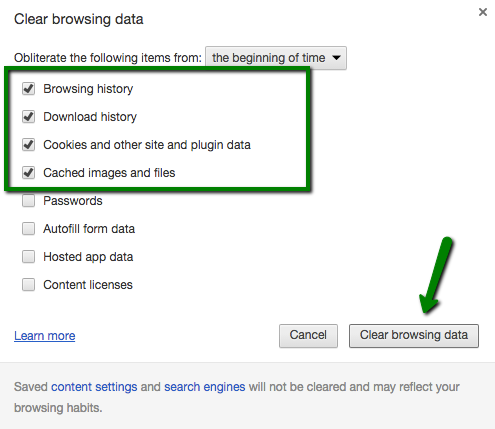
Mozilla Firefox
۱٫ بر روی دکمه فایرفاکس در task bar کلیک کنید و Preferences را انتخاب کنید:
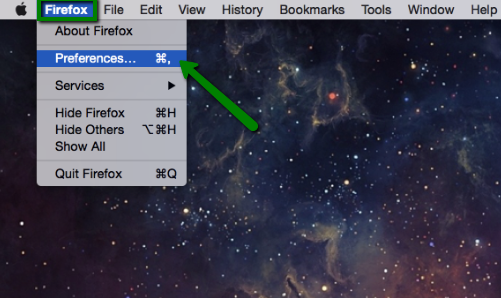
۲٫ بر روی دکمه Advanced > Network کلیک کنید و سپس دکمه Clear Now را در بخش محتویات محتویات وب ذخیره کنید.
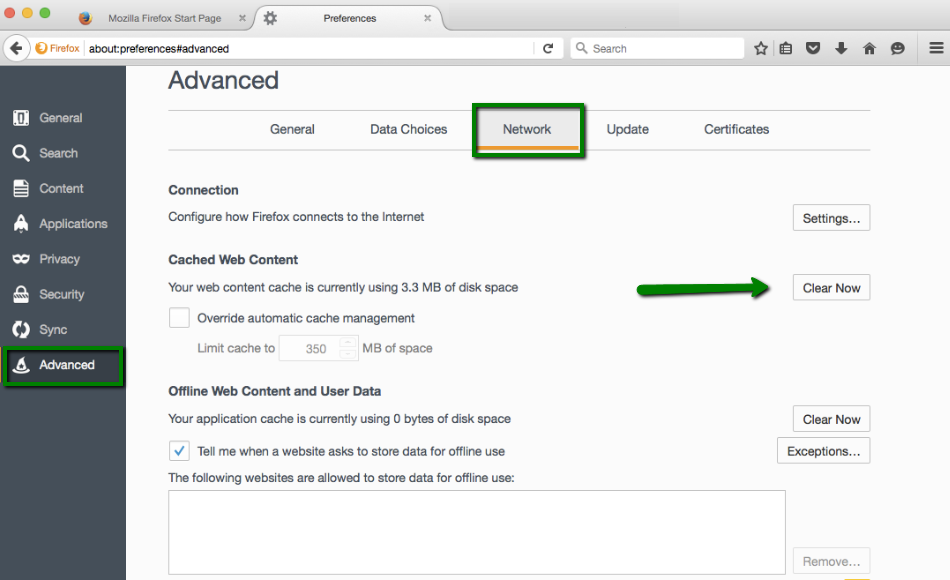
Opera
۱٫ روی اپرا کلیک کنید>Clear Browsing Data:
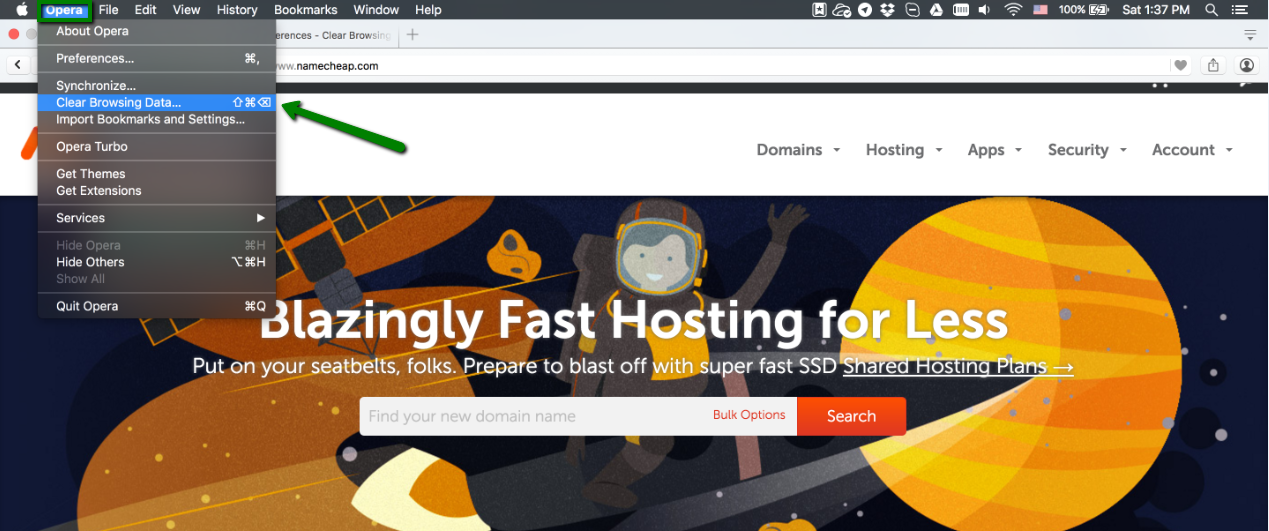
۲٫ all the needed options را بررسی کنید، سپس بر روی Clear Browsing Data کلیک کنید.
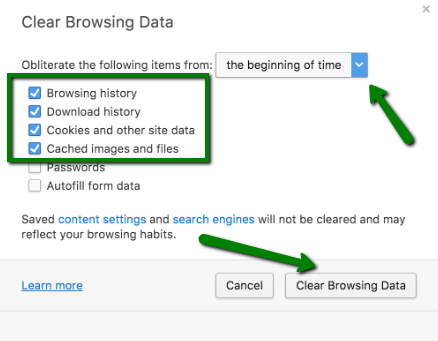
از هر سایتی که بازدید می کنید شامل هزاران فایل رسانه ای است و گاهی اوقات ممکن است برنامه مرورگر برای بارگذاری تمام محتوای سایت بسیار زمان زیادی بخواهد. اولین بار که از یک سایت بازدید می کنید، مرورگر شما مقادیر اصلی سایت را تکرار می کند تا دفعه بعد که از آن بازدید می کنید سریعتر بارگیری کنید. به این فرایند، فرایند ذخیره سازی یا Caching می گویند. هنگامی که برخی از تغییرات در سایت ایجاد می شود، لازم است که حافظه پنهان مرورگر را پاک کنید، زیرا برخی از مقادیر سایت ممکن است در رایانه ذخیره شوند و مرورگر، نسخه قدیمی ذخیره شده از سایت را باز می کند، بنابراین تغییرات دیده نمی شوند. شما می توانید دستورالعمل های دقیق در مورد چگونگی پاک کردن حافظه پنهان در مرورگرهای مختلف برای Android و iOS و Windows Phone رادر زیر پیدا کنید.
Android
۱٫ مرورگر خود را راه اندازی کنید، که در این مثال، Chrome است.
۲٫ منو را باز کنید و تنظیمات را انتخاب کنید:
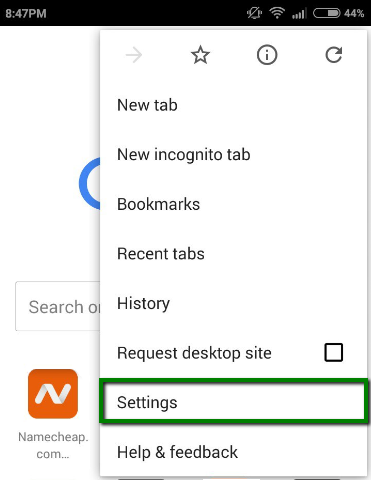
۳٫ به منوی Privacy بروید و Clear Data Browsing را انتخاب کنید.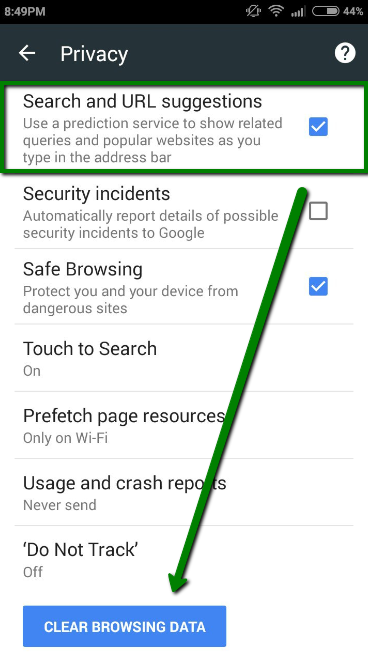
iOS
۱٫ از صفحه اصلی، روی دکمه تنظیمات ضربه بزنید:
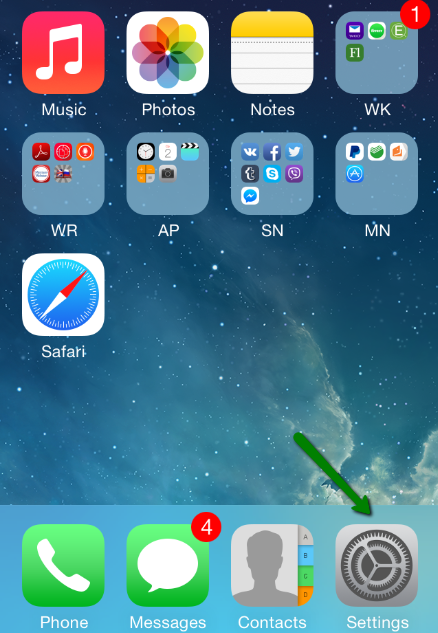
۲٫ در صفحه تنظیمات روی دکمه Safari ضربه بزنید:
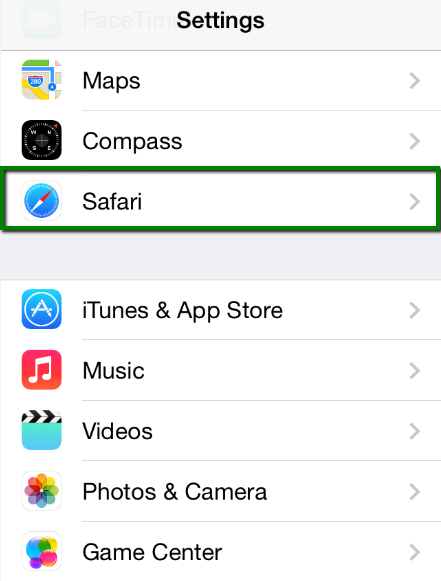
۳٫ در بخش حریم خصوصی، روی دکمه پاک کردن کوکی ها و داده ها ضربه بزنید:
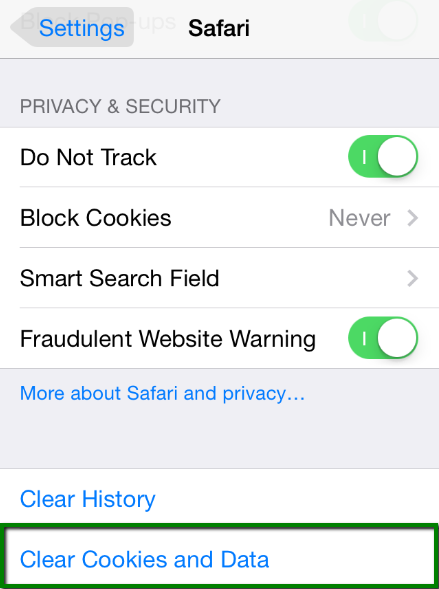
۴٫ بر روی صفحه تایید، روی Clear Cookies and Data ضربه بزنید:
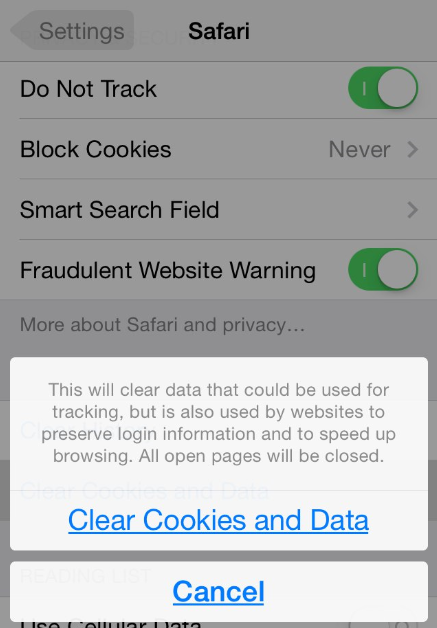
Windows Phone
۱٫ از صفحه Start، صفحه را از راست به چپ بکشید، به پایین به تنظیمات بروید و روی آن ضربه بزنید:
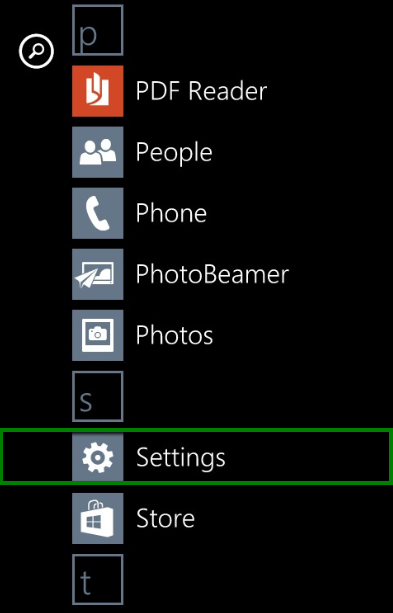
۲٫ بر روی برنامه ها کلیک کنید، سپس به پایین بروید و گزینه Internet Explorer را انتخاب کنید:
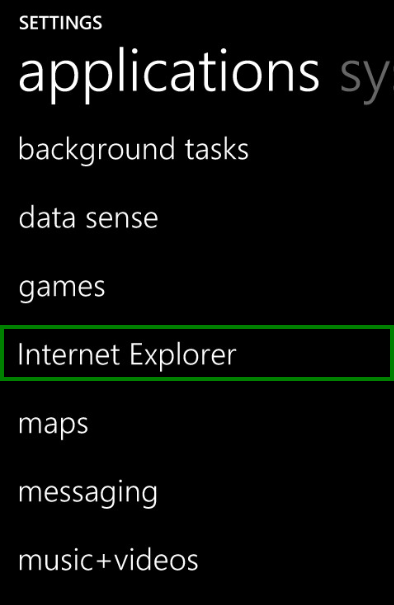
۳٫ در پایین صفحه بر روی دکمه delete history ضربه بزنید :
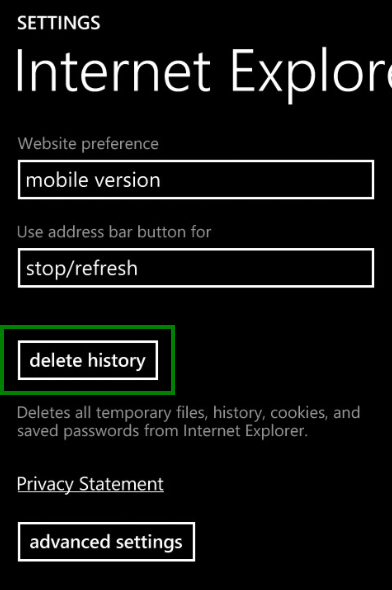
منبع : www.namecheap.com ( قسمت Tips & Tricks)
رفع خطای Failed To Load Resource در وردپرس
چگونه گواهی SSL خود را مجددا صادر کنم؟
چگونه SSL را با استفاده از پلاگین cPanel خود نصب کنم؟
CloudLinux چیست؟
چگونه یک حساب FTP ایجاد کنیم؟
نحوه انتخاب نوع مناسب هاستینگ برای وردپرس
معرفی و آموزش افزونه فروشگاه ساز رایگان ووکامرس